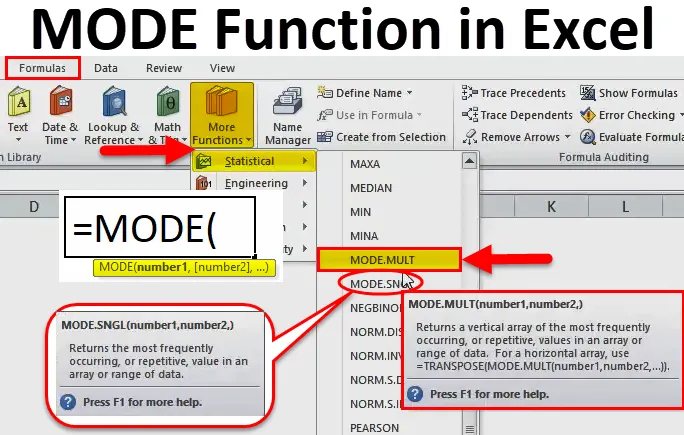
Excel MODE -toiminto (sisällysluettelo)
- MODE Excelissä
- MODE-kaava Excelissä
- Kuinka käyttää MODE-toimintoa Excelissä?
MODE Excelissä
- MODE-toiminto on esivalmisteltu excel-toiminto, joka luokitellaan tilastollisiin toimintoihin.
- Vuodesta excel 2010 alkaen MODE FUNCTION korvataan MODE.SNGL & MODE.MULT.
- Jos alat kirjoittaa MODE-kaavaa, Excel-soluun ilmestyy kolme muunnosta. (Selitetty MODE.SNGL: stä ja MODE.MULTista esimerkeissä)
- MODE-funktio Excelissä on keskipitkän taipumuksen mitta (keskimääräinen taipumus tarkoittaa numeroryhmän keskusta tilastollisessa jakaumassa).
- MODE-toimintoa voidaan käyttää taulukkofunktiona & VBA: ssa.
Määritelmä
Palauttaa data-alueen tai taulukon yleisimmin esiintyvän tai toistuvan arvon.
MODE-kaava Excelissä
Alla on MODE-kaava Excel:
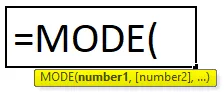
MODE-toiminnon selitys Excelissä
Excelin MODE-kaavalla on alla mainittu argumentti:
- numero1 (pakollinen TAI vaadittava argumentti) - Solu-referenssi- tai numeeristen arvojen taulukot (yhden tai useamman numeerisen arvon joukko), joille meidän on laskettava tila.
- numero2 (valinnainen TAI ei vaadita) - Solu-referenssi- tai numeeristen arvojen taulukot (yhden tai useamman numeerisen arvon joukko), joille meidän on laskettava tila.
Huomaa: 255 numeroa voidaan toimittaa erillisinä perusteina .
MODE.SNGL-funktio palauttaa yhden tilan ja ottaa huomioon ensimmäisen toistuvan numeerisen arvon, kun taas MODE.MULT-funktio palauttaa kaikkien moodien ryhmän. MODE.MULT palauttaa pystysuoran taulukon yleisimmin esiintyvistä tai toistuvista arvoista taulukossa tai tietoalueella ja palauttaa useamman kuin yhden tuloksen, jos tilaa on useita ja jos se syötetään taulukkokaavana (Huomaa: Jos TILA. MULT-kaavaa ei syötetä taulukkokaavana, se antaa yhden tuloksen 8: lla, joka on samanlainen kuin MODE.SNGL-toiminto).
Vaakasuoran taulukon palauttamiseksi lisätään transfektiotoiminto yhdessä MODE.MULT-toiminnon kanssa, ts. TRANSPOSE (MODE.MULT (numero1, numero2, …))
Kuinka käyttää MODE-toimintoa Excelissä?
MODE Excel-toiminto on erittäin yksinkertainen ja helppo käyttää. Annetaan ymmärtää MODE-toiminnon toiminta Excelissä jollakin MODE-kaavan esimerkillä.
Voit ladata tämän MODE Function Excel -mallin tästä - MODE Function Excel TemplateEsimerkki # 1 - MODE.SNGL-toiminto
Seuraavassa esimerkissä taulukko sisältää opiskelijan nimen sarakkeessa B (B8 - B24) ja kunkin opiskelijan pistemäärä (C8 - C24). Täällä minun on selvitettävä useimmin esiintyvät tai toistuvat pisteet tai arvot tietoalueella käyttämällä MODE.SNGL-TOIMINTAa.
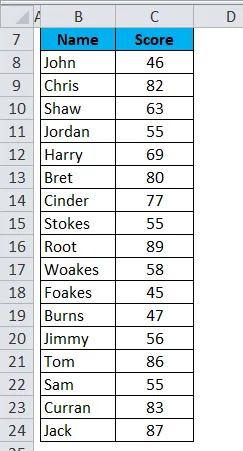
Käytämme MODE.SNGL-toimintoa solussa “C26”. Valitse solu “C26”, jossa MODE.SNGL-toiminto on käytettävä.
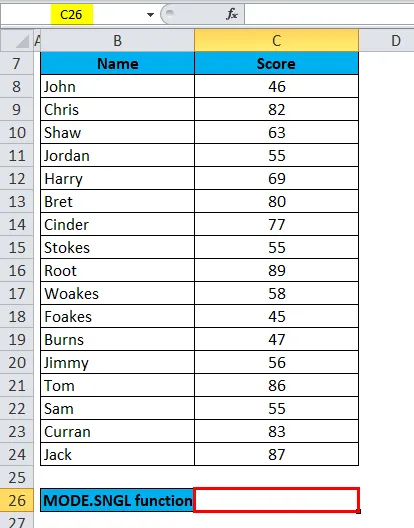
Napsauta lisäystoimintopainiketta (fx) kaavatyökalurivin alla, valintaikkuna tulee näkyviin. Kirjoita avainsana ”MODE” toimintokentän hakuun, kolme toimintoa ilmestyy toimintokenttään: MODE, MODE.SNGL & MODE.MULT . MODE-toimintoa käytetään excel 2007: ssä ja aiemmassa versiossa. Joten, sinun on valittava MODE.SNGL-toiminto. Kaksoisnapsauta MODE.SNGL-toimintoa.
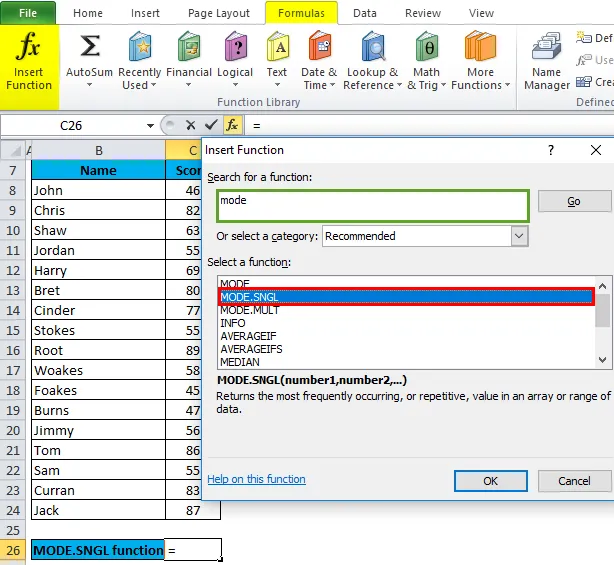
Näyttöön tulee valintaikkuna, jossa MODE.SNGL-toiminnon argumentit on täytettävä tai syötettävä, eli = TILA (numero1, (numero2), …
= MODE.SNGL (C8 : C24) Tässä pisteytys on läsnä alueella (C8 – C24), jota varten meidän on käytettävä MODE.SNGL-toimintoa.
Jos haluat syöttää numero 1 -argumentin, napsauta solun C8 sisällä ja näet solun valittuna, valitse sitten solut C24: een asti. Joten kyseinen sarakealue valitaan eli C8: C24. Napsauta ok.
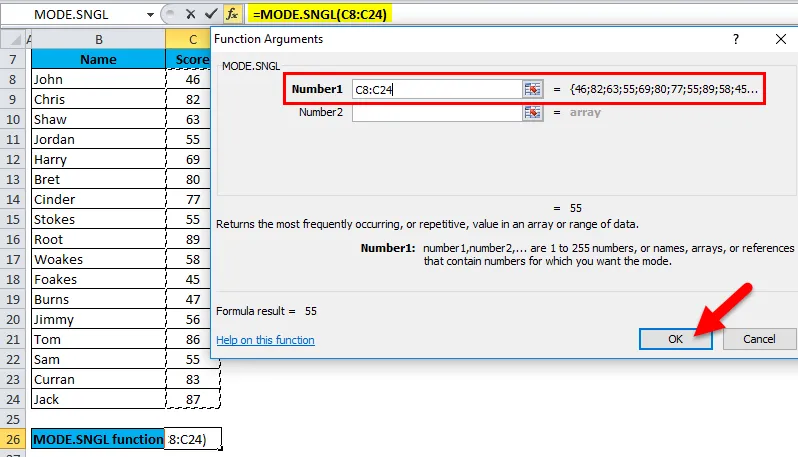
Syötettyään numero1-argumentin. = MODE (C8: C24), eli palauttaa yleisimmin esiintyvän tai toistuvan pistemäärän tai arvon 55 seurauksena soluun C26.
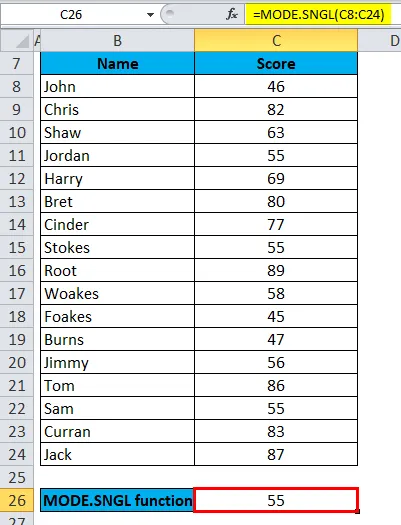
Esimerkki 2 - MODE.MULT
MODE.MULT palauttaa useamman kuin yhden tuloksen, jos tilaa on useita, jos se syötetään taulukkokaavana. Tarkastellaan tätä alla mainitulla esimerkillä.
Alla olevassa taulukossa se sisältää Nimi-sarakkeessa opiskelijan nimen (G8 - G24) ja kunkin opiskelijan pistemäärä (H8 - H24). Täällä minun on selvitettävä useimmiten esiintyvät tai toistuvat pisteet tietoalueella käyttämällä MODE.MULT FUNCTION -toimintoa.
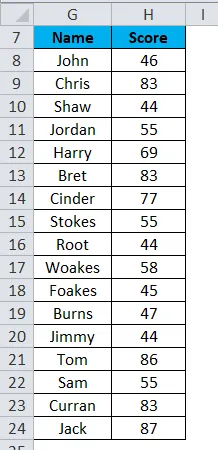
Tarvitsemme tässä yhteydessä toistuvan pistemäärän useammalle kuin yhdelle tapahtumalle, ts. MULTIMODE, joten meidän on käytettävä taulukkokaavaa, jossa taulukon kaava suorittaa operaation useille arvoille yhden arvon sijasta. Siksi, valitse solut J12 - J14, joissa käytetään MODE.MULT.
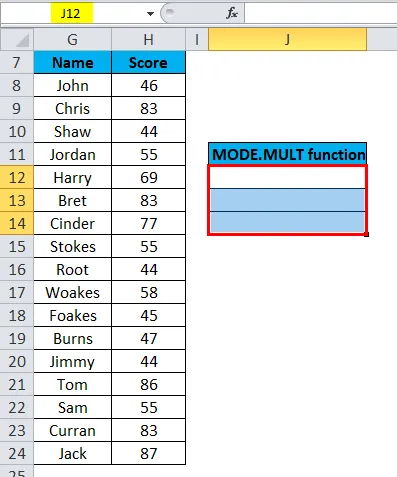
Sovelletaan MODE.MULT-toiminto. Napsauta lisäystoimintopainiketta (fx) kaavatyökalurivin alla, näyttöön tulee valintaikkuna. Kirjoita toimintokenttään etsimällä avainsana ”MODE.MULT”, joten sinun on valittava toiminto MODE.MULT. valitaksesi toimintoruudun. Kaksoisnapsauta MODE.MULT-toimintoa.
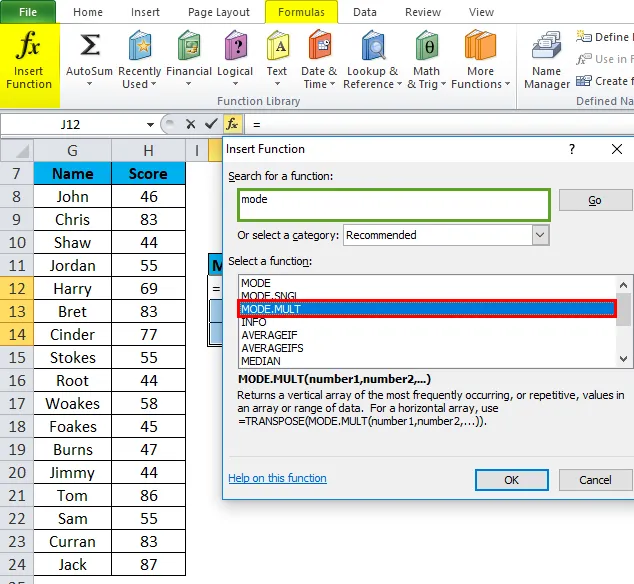
Näyttöön tulee valintaikkuna, jossa MODE.MULT-toiminnon argumentit on täytettävä tai syötettävä = MODE.MULT (numero1, (numero2),
= MODE.MULT (H8 : H24) Tässä pistemäärä on läsnä alueella (H8 - H24), jota varten meidän on käytettävä MODE.MULT-toimintoa.
Jos haluat syöttää numero 1 -argumentin, napsauta solun H8 sisällä ja näet solun valittuna, valitse sitten solut H24: een asti. Joten kyseinen sarakealue valitaan eli H8: H24. Napsauta ok.
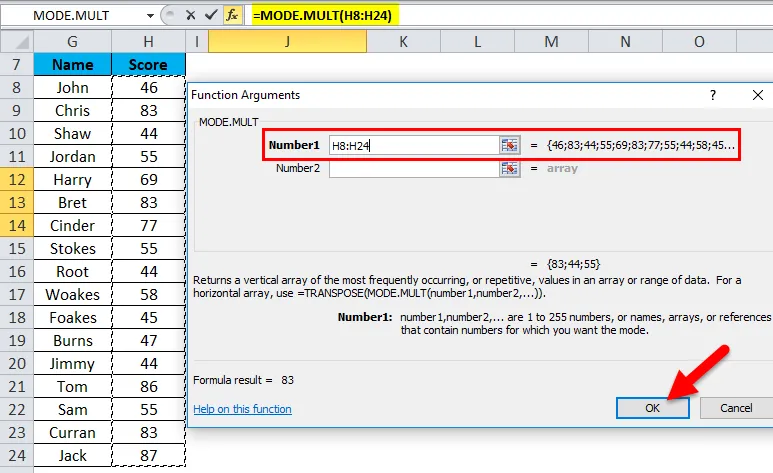
Tulos on:
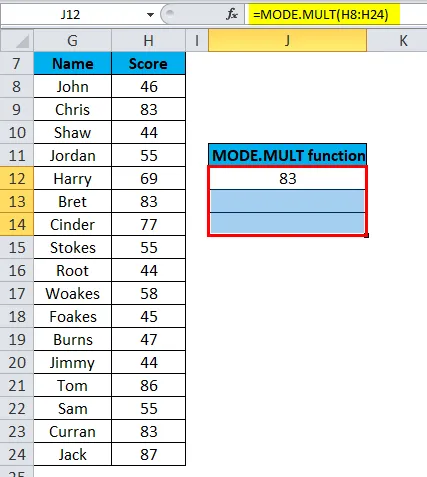
Syötettyään numero1-argumentin.
Jotta voidaan käyttää taulukkokaavaa, minun on ensin korostettava funktiotuloksen solualue eli H8 - H24. Korosta napsauttamalla kaavatyökaluriviä. Joten alueet H8 - H24 ja J12 - J14 valitaan automaattisesti taulukkoon.
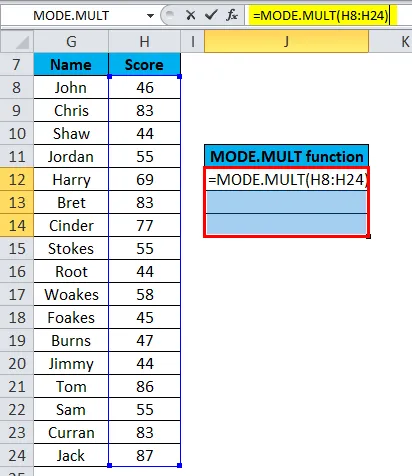
Napsauta Ctrl + Shift + Enter, jotta MODE.MULT-lähtöarvot palaavat solussa J12 arvoon J14.
Käytetty taulukkokaava näkyy muodossa (= MODE.MULT (H8: H24)), missä kaavapalkin MODE.MULT on koteloitu kihara-aukkoin ().
MODE.MULT palauttaa useita tuloksia. eli 83, 44 ja 55.
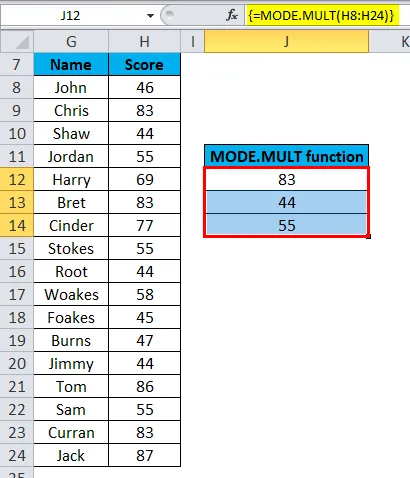
Muistettavat tiedot MODE-toiminnosta Excelissä
- Lukuargumentit voivat olla jompikumpi niistä, ts. Nimet, numerot, viitteet tai taulukot.
- Jos viite- tai matriisiargumentti sisältää tyhjiä soluja, tekstiä ja loogisia arvoja, nämä arvot jätetään huomioimatta. ( Huomaa: Se ottaa huomioon solut, joiden arvo on nolla)
- Jos tietojoukon arvoissa ei ole päällekkäisiä arvoja tai datapisteitä, MODE.SNGL johtaa tai palauttaa # EI / Virheen, ts. Ei tilaa.
Alla olevassa data-alueella (A3 - A9) ei löydy toistuvia lukuja.
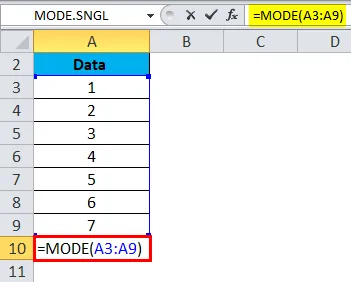
Tulos on:
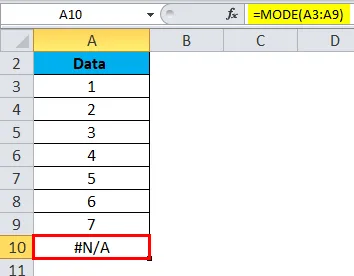
- Jos tietojoukon arvot sisältävät ei-numeerisia arvoja tai datapisteitä, MODE.SNGL ohittaa nämä arvot ja palauttaa arvon #VALUE! virhe.
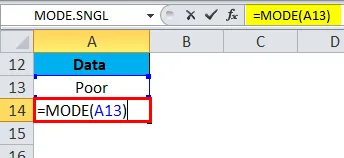
Tulos on:
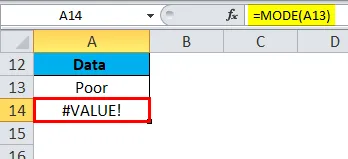
- Alue- ja numeeristen arvojen yhdistelmä MODE-toiminnossa, Excel-tilassa Toiminto voidaan yhdistää alue- ja numeeristen arvojen argumentit, kuten A3: A12 (RANGE) + 3, 7 (numeeriset arvot) halutun tuloksen saamiseksi. Alla mainitussa esimerkissä se palauttaa yleisimmin esiintyvän luvun eli käytetyn 3 kaavan: = MODE.SNGL (A3: A12, 3, 7)
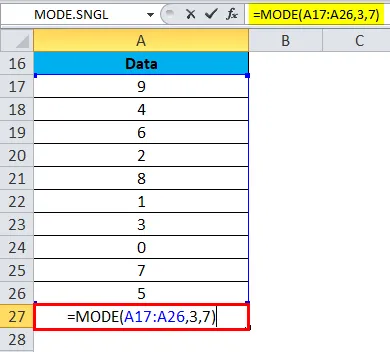
Tulos on:
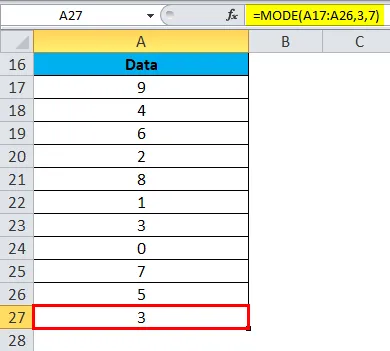
Suositellut artikkelit
Tämä on opas MODE-sovellukseen Excelissä. Tässä keskustellaan MODE-kaavasta Excelissä ja kuinka MODE-toimintoa käytetään Excelissä sekä käytännön esimerkkejä ja ladattavaa Excel-mallia. Voit myös käydä läpi muiden ehdottamiemme artikkeleidemme -
- AGGREGATE-toiminto Excelissä
- Esimerkkejä KETTYMISTOIMINNASTA Excelissä
- LN-toiminnon käyttö Excelissä
- MS Excel: RATE-toiminto